Facebook Messenger에는 어두운 모드가 있지만일반적인 기능은 간단한 작은 트릭으로 잠금을 해제해야합니다. 어두운 모드는 앱의 최신 업데이트 중 하나에 추가되었을 가능성이 높습니다 (앱은 2 주에 한 번씩 업데이트 됨). iOS 및 Android에서 Facebook Messenger 다크 모드를 활성화하는 방법을 알아 보려면 최신 버전의 앱을 실행하고 있는지 확인하십시오.
페이스 북 메신저 다크 모드
Facebook Messenger를 열고 대화 할 대화 목록을 선택하십시오. 당신은 페이스 북 메신저에 자신에게 메시지를 보낼 수 있으며,이 트릭에 완벽하게 작동합니다.
채팅 스레드에서 웃는 얼굴 아이콘을 누릅니다.메시지 입력 상자 안에 그림 이모티콘 탭으로 이동하여 초승달 그림 이모티콘을 찾으십시오. 동물 / 자연 범주에 있습니다. 채팅 스레드를 통해 보내야합니다.
그렇게하면 화면 상단에서 비가 내리는 초승달 모양의 이모티콘이 약간 무섭게 보이며 보낸 이모티콘과 동일하지 않은 애니메이션을 볼 수 있습니다.

애니메이션이 끝나면‘시도상단의 'You Found Dark Mode'배너와 함께 설정 '버튼을 클릭하십시오. 탭하면 어두운 모드를 켤 수있는 앱 설정으로 전환됩니다.
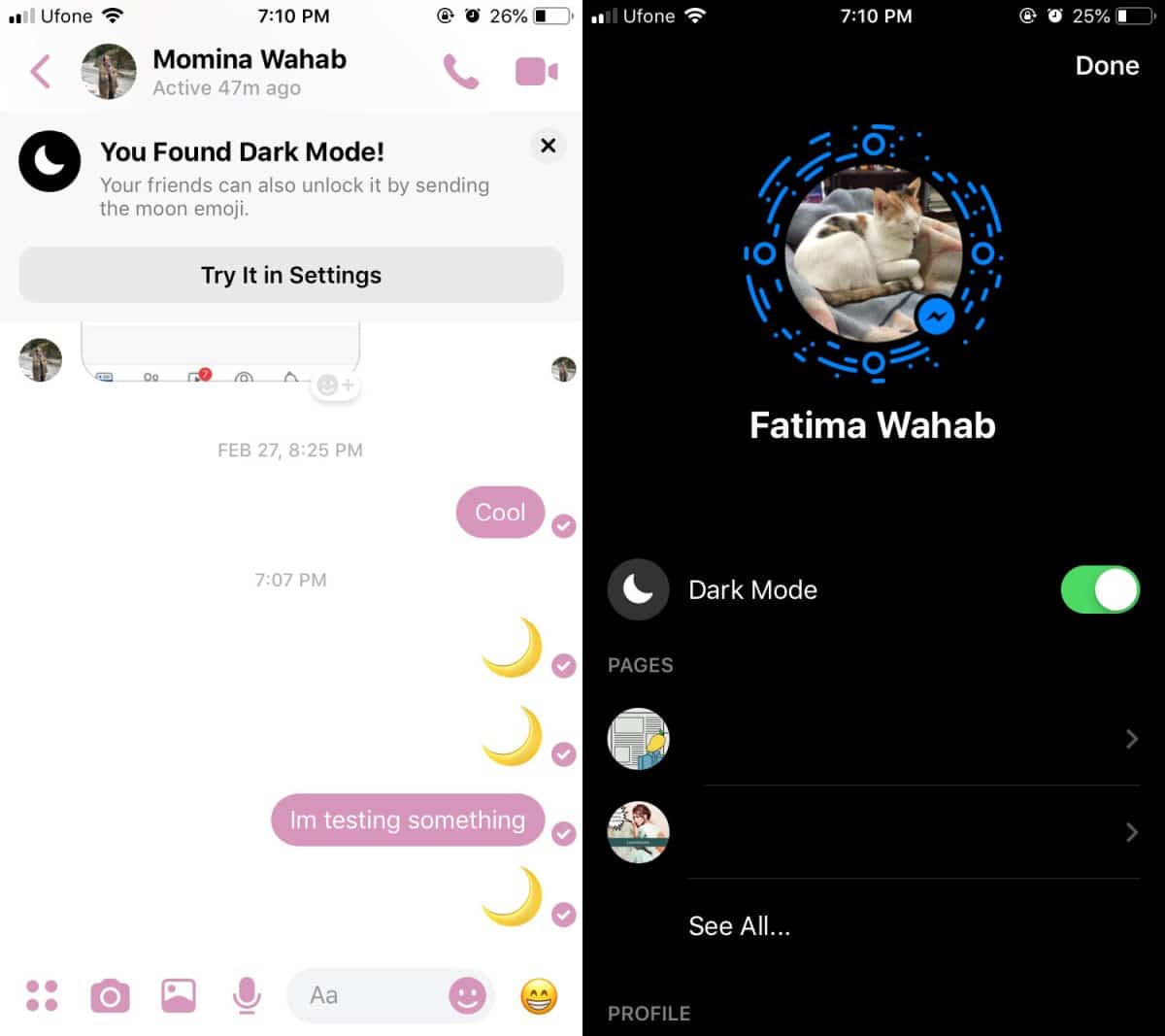
초승달 이모티콘을 보낼 때 애니메이션이 표시되지 않으면 휴대 전화에서 앱을 종료했다가 다시 엽니 다. 초승달 이모티콘을 다시 보내면 이번에는 작동합니다.
Facebook Messenger 어두운 모드 비활성화
어두운 모드를 비활성화하려면 프로필을 탭하십시오왼쪽 상단의 사진 미리보기 이미지를 사용하여 앱 설정으로 이동합니다. 이전과 동일한 어두운 모드 스위치가 표시됩니다. 전원을 끄면 조명 모드로 돌아갑니다.
어두운 모드는 모든 사용자가 사용할 수 있으며 Facebook Messenger는 결국이를 활성화하는 방법을보다 분명하게 만듭니다.
Facebook Messenger 어두운 모드는 나쁘지 않습니다. 모든 색이없는 것은 아닙니다. 흰색 인터페이스는 진한 검은 색으로 바뀌지 만 채팅에 선택한 색상은 변경되지 않습니다. 텍스트가 선명하지 않습니다. 흰색이 적고 일부 텍스트와 버튼은 밝은 회색입니다.
시작할 때 여전히 문제가 있습니다.앱을 종료 한 후 흰색 인터페이스가 표시됩니다. YouTube 앱과 동일합니다. 어두운 테마를 사용하도록 설정 한 경우에도 스플래시 화면에 흰색 배경에 YouTube 로고가 표시되어 눈이 멀었습니다.













코멘트